win8系统怎么设置桌面快捷方式
- 时间:2015年04月18日 16:21:30 来源:魔法猪系统重装大师官网 人气:13698
win8桌面快捷方式跟许多桌面设置方法不一样,因为它使用的是metro界面,所以win8创建桌面快捷方式如何操作呢,小编马上来教大家。
1.找到安装应用程序的安装路径,然后直接将应用程序的图标右击选择发送桌面快捷方式;
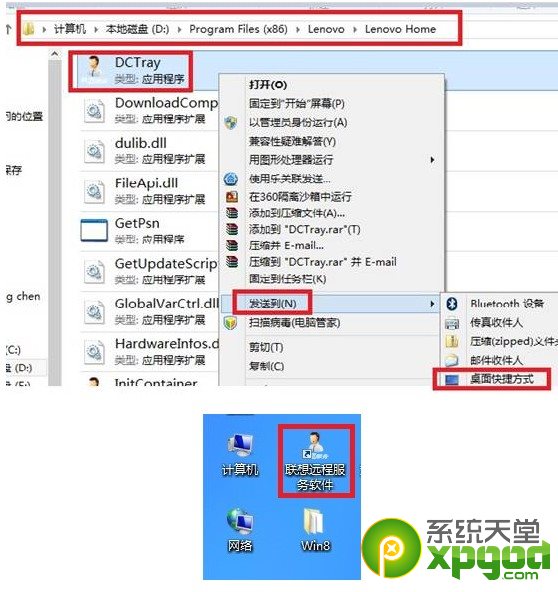
2. 桌面空白右击新建“快捷方式” 然后弹出一个框,你可以在点击“浏览”,然后选择你所知道的安装后路径,找到该文件或文件夹后点击“确定”然后点击下一步,输入“快捷方式名称”点击“完成”;
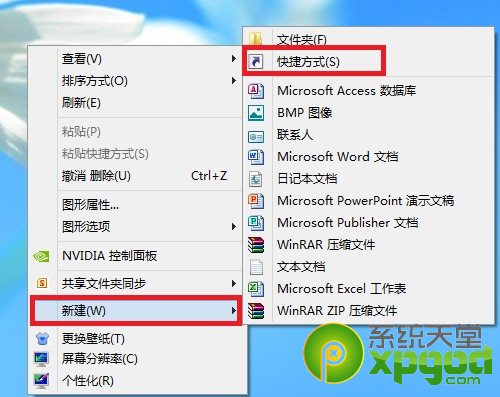
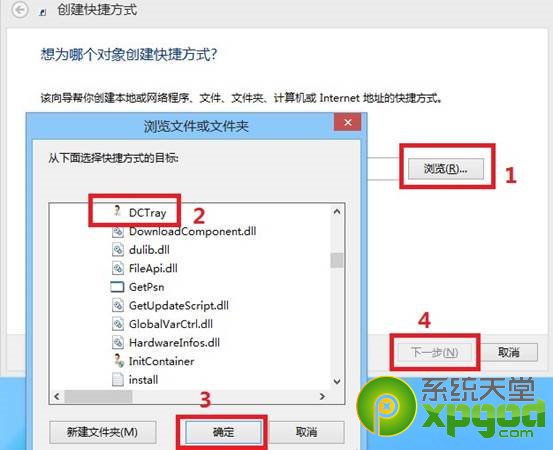
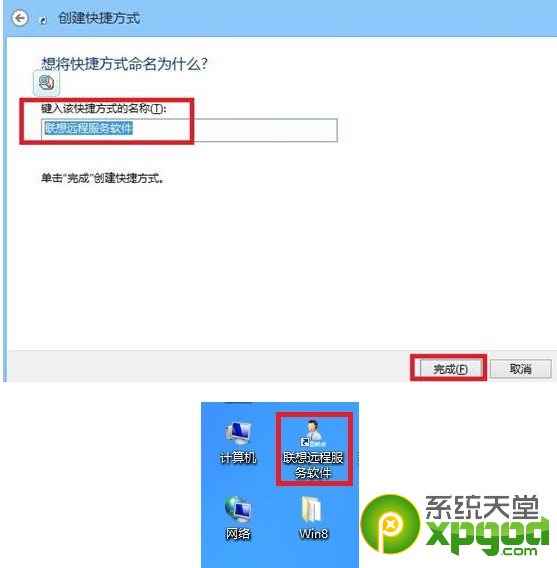
3. Windows 8的开始菜单图标发送到桌面,进入Metro界面,找到安装应用软件的图标,鼠标右键(或触屏界面长按),下方就会出现相应的选项。我们选择“打开文件位置”,也就是左边最后一个图标。然后就会切换回桌面,并且打开程序所创建快捷方式的开始菜单目录(联想远程软件服务在开始菜单上创建的快捷方式图标)。然后你可以将这些快捷方式右键选中---发送到---桌面快捷方式;又或者直接复制到桌面即可,因为他已经是快捷方式了。
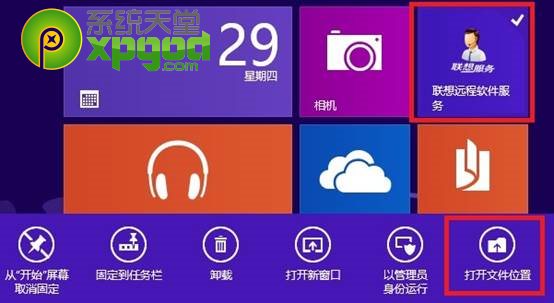
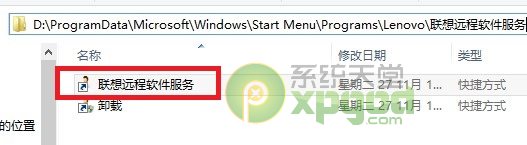
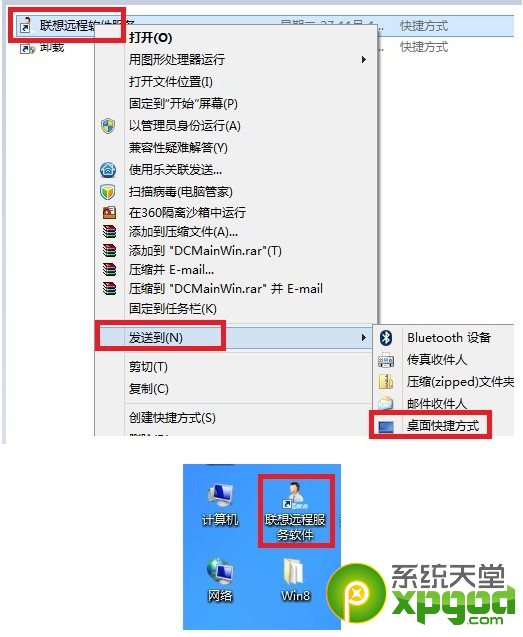
经过上面的图文解析之后,我们就可以直接把常用的软件或者应用放到桌面了,这样能提高工作效率哦。
win8创建桌面快捷方式,win8桌面快捷方式
上一篇:win8.1网络受限怎么解决
下一篇:win8系统还原位置查找教程









